Windows Copilot w systemie Windows 11: 5 niesamowitych funkcji, które możesz wypróbować
4 minuta. czytać
Opublikowany
Przeczytaj naszą stronę z informacjami, aby dowiedzieć się, jak możesz pomóc MSPoweruser w utrzymaniu zespołu redakcyjnego Czytaj więcej

Sztuczna inteligencja firmy Microsoft wpływa nie tylko na wyszukiwarkę Bing, ale także pomaga użytkownikom systemu Windows 11 czerpać korzyści. Gigant oprogramowania ogłosił niedawno coś, co firma nazywa „Windows Copilot”, która jest obsługiwana przez tę samą technologię GPT LLM, która obsługuje czat Bing. Windows Copilot dla Windows 11 jest sprzedawany jako „scentralizowany asystent AI” dla użytkowników.
Jeśli wypróbowałeś Bing Chat lub ChatGPT, zapoznasz się z Windows Copilot, gdy tylko zaczniesz go używać. Jedną z głównych zalet narzędzia Windows Copilot jest to, że jest ono wbudowane bezpośrednio w system operacyjny, co oznacza, że nie trzeba otwierać żadnej przeglądarki internetowej, aby wykonać zadanie. W tym artykule przedstawimy pięć niesamowitych funkcji, które możesz wypróbować w Windows Copilot.
1. Dostosuj ustawienia komputera za pomocą Windows Copilot

Jeśli jesteś nowy w systemie Windows, dostosowanie czegokolwiek w systemie operacyjnym będzie dość trudne. Drugi pilot systemu Windows może to znacznie ułatwić. Zmieniasz ważne ustawienia systemu Windows bezpośrednio z Windows Copilot, co oznacza, że nie musisz otwierać aplikacji Ustawienia i przechodzić przez bolesny proces znajdowania tego konkretnego ustawienia.
Możesz włączyć ustawienia, takie jak tryb ciemny, za pomocą prostego monitu w Windows Copilot. Możesz wpisać „włącz tryb ciemny” w Windows Copilot, a natychmiast zmieni go na ciemny. Możesz także włączyć funkcje, takie jak sesja Focus, Wi-Fi, Bluetooth i prawie wszystko, co możesz dostosować w aplikacji Ustawienia.
2. Windows Copilot może podsumować i wyjaśnić treść
Niewielu z nas nie chciałoby czytać długiego raportu finansowego lub czegokolwiek długiego, ale czasami nie mamy żadnego wyboru. Windows Copilot może być przydatny w takich scenariuszach jak ten. Może podsumować długi dokument, dzięki czemu nie przegapisz niczego ważnego. Ponadto, jeśli nie zrozumiesz czegoś nawet po przeczytaniu streszczenia, pomoże ci to zrozumieć.
Jeśli korzystałeś z czatu Bing, wszystko to powinno brzmieć znajomo. Bing Chat może również wygenerować podsumowanie i pomóc Ci wszystko wyjaśnić. Windows Copilot, oparty na tych samych technologiach sztucznej inteligencji, może dawać te same wyniki i jest to zrozumiałe.
3. Możesz zadać szereg pytań drugiemu pilotowi systemu Windows
Możesz sobie wyobrazić Windows Copilot jako swojego cyfrowego asystenta osobistego, ale lepszego. Podobnie jak osobisty asystent cyfrowy, Windows Copilot może odpowiedzieć na różne pytania. Ale w przeciwieństwie do Cortany lub jej konkurentów, Windows Copilot może odpowiadać na pytania z dużą jasnością i dokładnością. Oprócz odpowiedzi na Twoje pytania, dostarczy również dodatkowych faktów, które pomogą Ci rozwinąć kompleksowe zrozumienie tego tematu.
Aby zapytać o cokolwiek pilota Windows Copilot, po prostu wpisz zapytanie w pliku Zapytaj mnie o cokolwiek skrzynkę, a otrzymasz odpowiedź. Możesz zadać dodatkowe pytania związane z tym tematem i kontynuować rozmowę. Możesz także powiedzieć drugiemu pilotowi, aby odtwarzał muzykę, a zacznie ją odtwarzać w domyślnej aplikacji muzycznej. Windows Copilot współpracuje ze wszystkimi Twoimi aplikacjami w systemie Windows 11.
4. Wybierz swój styl konwersacji w Windows Copilot
Nie tylko może odpowiedzieć na Twoje pytania, ale może również udzielić odpowiedzi w różnych stylach. Podobnie jak Bing Chat, możesz wybrać to, co Microsoft nazywa „licznikami czatu” podczas zadawania pytań. Licznik czatu to terminologia techniczna dla różnych stylów konwersacji, na które składają się Twórczy, zrównoważony, Precyzyjny. Jeśli chcesz, aby Windows Copilot dostarczał długich odpowiedzi z dodatkowymi faktami, wybierz opcję Twórczy styl. Wybór Precyzyjny opcja da ci konkretne odpowiedzi.
5. Wypróbuj wtyczki Bing i ChatGPT w Windows Copilot
Windows Copilot obsługuje również wtyczki do ChatGPT i Bing Chat, co oznacza, że po ich zainstalowaniu możesz uzyskać ogólnie lepsze wrażenia ze sztucznej inteligencji. W jaki sposób wtyczki mogą pomóc w zwiększeniu doświadczenia ze sztuczną inteligencją? Cóż, ChatGPT i Bing Chat nie zawsze dają dokładne wyniki, a aby upewnić się, że otrzymujesz najbardziej aktualne informacje, te wtyczki mogą pomóc. Na przykład, jeśli chcesz coś sprawdzić, możesz spróbować zainstalować wtyczkę Wolfram. Istnieje wiele wtyczek, które pomogą w pełni wykorzystać możliwości Windows Copilot.
Co czeka na Windows Copilot w Windows 11
Z czasem Windows Copilot będzie coraz lepszy. Zmiany wprowadzone w Bing Chat i ChatGPT będą automatycznie dostępne dla Windows Copilot prawie za każdym razem, ponieważ technologie sztucznej inteligencji OpenAI napędzają wszystkie trzy. Nie możemy się doczekać, co będzie dalej z Windows Copilot.



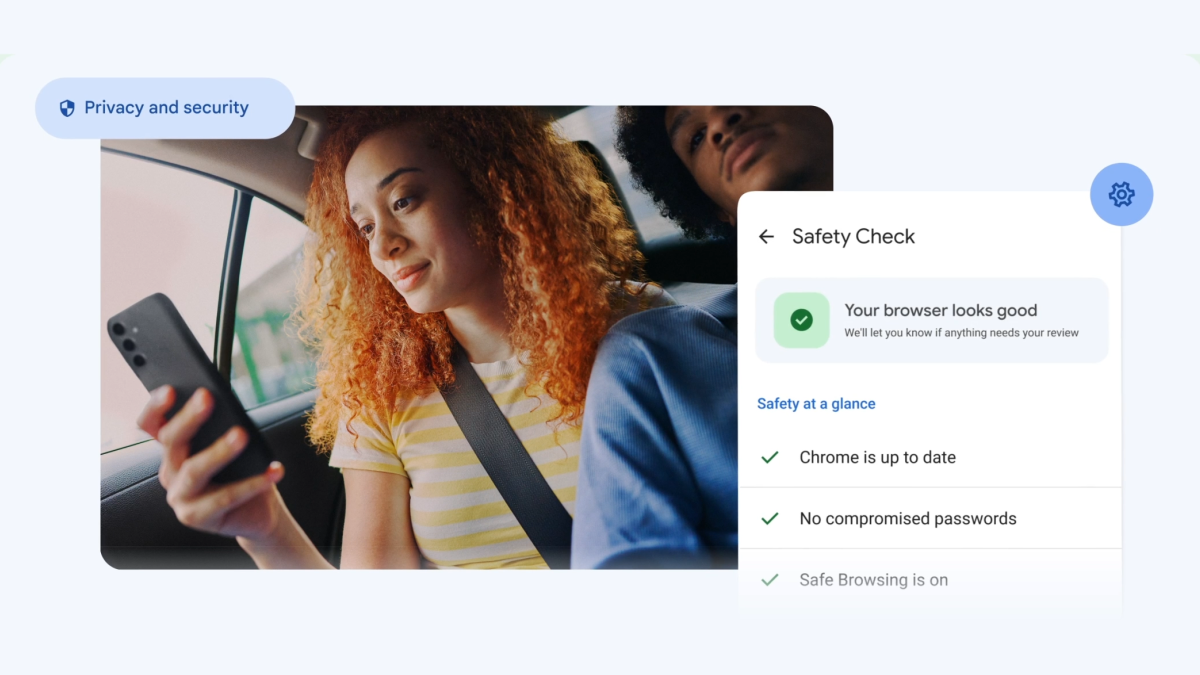





Forum użytkowników
Wiadomości 4